outlook邮箱设置签名在哪里 Outlook签名设置方法
更新时间:2024-04-28 18:02:15作者:xtang
Outlook邮箱是一款常用的电子邮件软件,用户可以通过设置签名来展示个人信息或者公司信息,如何在Outlook邮箱中设置签名呢?在Outlook中,可通过进入文件选项,选择选项,然后在邮件栏中找到签名选项进行设置。通过设置签名,可以方便地在发送邮件时展示个人或公司信息,提升专业形象。希望以上方法对您有所帮助。
具体步骤:
1.打开outlook,在功能区“开始”选项卡下单击“新建电子邮件”按钮:
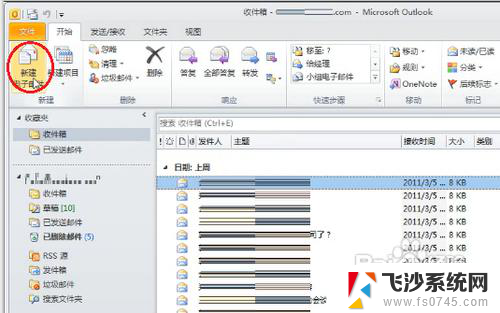
2.新建了一卦新邮件,我们再点击“邮件”选项卡下的“签名”按钮,再选择“签名...”:
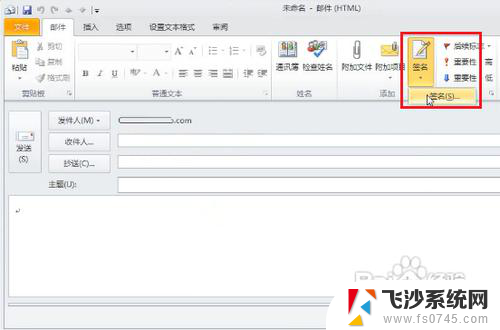
3.打开“签名和信纸”对话框,点击“新建”按钮:

4.在打开的“新签名”对话框中,输入签名档的名称:
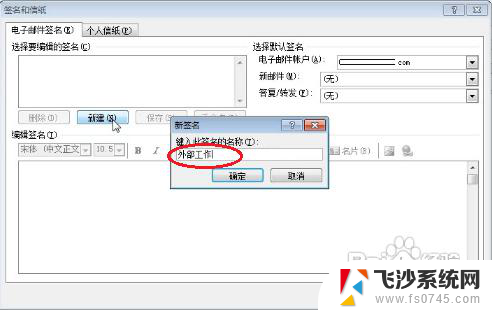
5.单击“确定”按钮后,则新建了该签名档。再在下面的“编辑签名”编辑区内输入签名的内容:
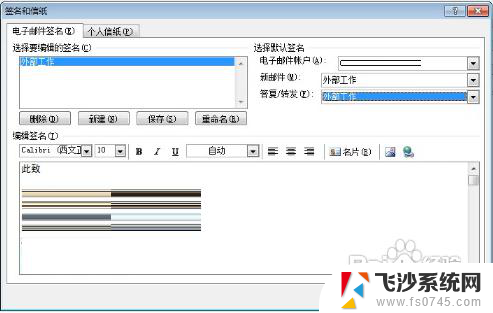
6.在这里,可以改变文字颜色,可插入链接,可插入图片。
7.为保证新建或答复邮件时能自动加载签名的内容,我们应该将“新邮件”和“答复/转发”都选择这个新的签名:
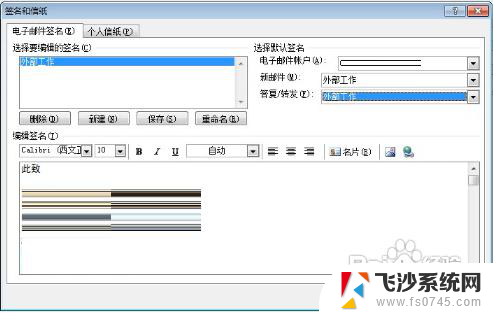
8.编辑完成后单击“确定”按钮保存签名内容即可;
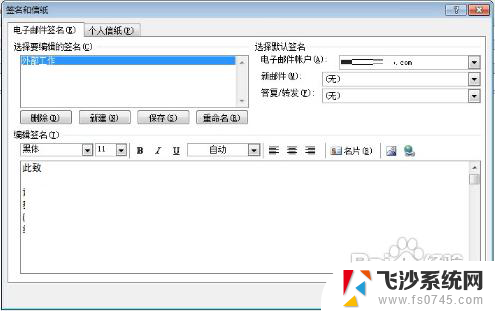
以上就是设置Outlook邮箱签名的全部内容,如果有不清楚的用户可以参考以上步骤进行操作,希望能对大家有所帮助。
outlook邮箱设置签名在哪里 Outlook签名设置方法相关教程
-
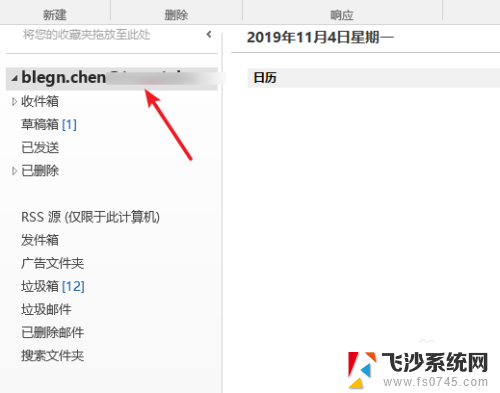 怎么更改outlook邮箱名 设置outlook帐户的名称教程
怎么更改outlook邮箱名 设置outlook帐户的名称教程2024-01-17
-
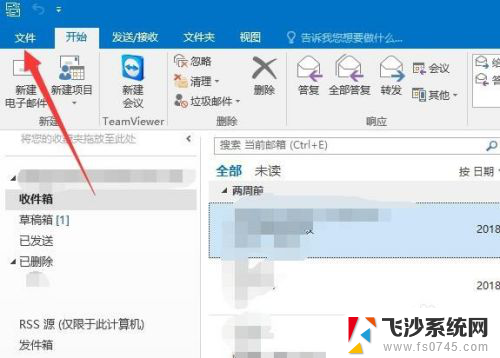 outlook怎么设置自动收取邮件 Outlook邮件自动接收设置方法
outlook怎么设置自动收取邮件 Outlook邮件自动接收设置方法2024-08-07
-
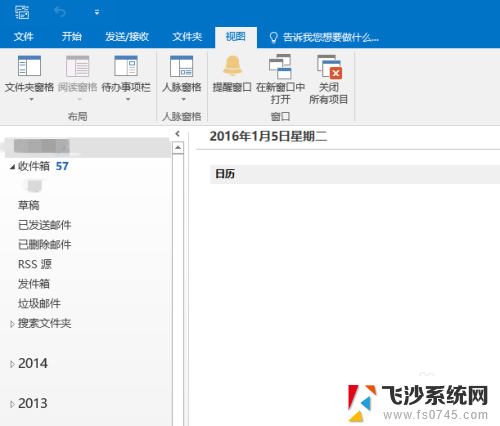 outlook邮箱归档设置 Outlook如何自动归档邮件
outlook邮箱归档设置 Outlook如何自动归档邮件2024-06-01
-
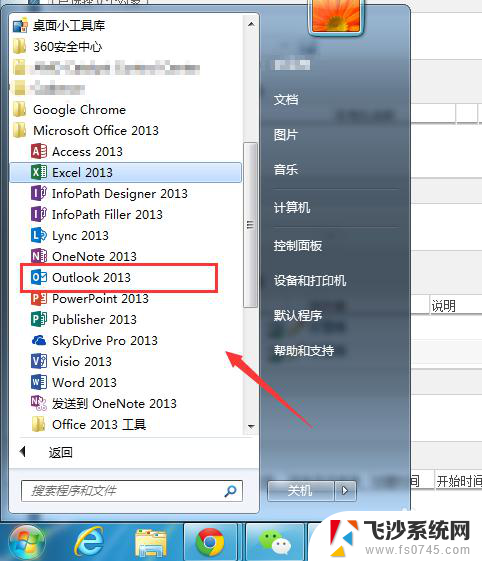 outlook邮箱怎么添加账户 Outlook如何设置新邮箱账号
outlook邮箱怎么添加账户 Outlook如何设置新邮箱账号2024-03-09
- outlook邮箱密码更改 如何在OUTLOOK邮箱中修改密码
- 怎么outlook邮箱注册 如何在Outlook上注册邮箱账号
- 怎么在word里面手写签名 Word文件如何添加手写签名
- outlook可以登录qq邮箱吗 如何使用outlook登陆QQ邮箱
- outlook邮箱怎么分类收件人 如何在Outlook 邮箱中对收件人进行分类管理
- outlook邮件归档设置 Outlook如何归档邮件到本地
- 电脑怎么打印机连接打印机 电脑连接打印机的步骤详解
- excel汇总表怎么取分表数据 Excel 如何合并多个分表数据到总表
- 笔记本没有鼠标箭头怎么办 电脑鼠标箭头消失了怎么回事
- 笔记本连接wifi但是不能上网 笔记本连接无线网络但无法打开网页怎么办
- 戴尔截屏快捷键 戴尔笔记本电脑截图快捷键是什么
- word中如何合并单元格 word文档合并单元格教程
电脑教程推荐
- 1 word上方的横线怎么删除 word文档如何去掉顶部横线
- 2 workstation12 密钥 VMware12虚拟机激活教程
- 3 苹果12pro怎么连接无线耳机 iphone12耳机连接不上怎么办
- 4 windows压缩文件管理器 Windows 10资源管理器怎么压缩文件
- 5 微信怎么设置提醒不显示内容 如何在微信收到信息时不显示消息内容
- 6 电脑qq怎样删除聊天记录 电脑上QQ聊天记录删除方法
- 7 电脑wps无法卸载 wps office彻底卸载步骤
- 8 电脑按什么重启 快捷键让电脑重启的方法
- 9 电脑桌面横屏了,怎么切换回来 电脑显示屏从横屏切换为竖屏的方法
- 10 excel如何忽略错误 Excel如何忽略所有错误